Skapa ett professionellt diagram för Excelpresentationer är extremt enkelt i Excel 2007. Att skapa diagram är ett mer intressant sätt att presentera data än att bara gå igenom rader och kolumner i ett kalkylblad.
Markera först de data du vill kartlägga i ditt Excel-kalkylblad.

Nu när vi har rätt data valda vimåste klicka på Infoga på bandet. Välj nu diagram och bestäm vilken typ av diagram du vill representera data. Jag experimenterar vanligtvis vid denna punkt eftersom du alltid kan ångra ett visst urval.

I det här exemplet använde jag exploderande cirkeldiagram. När du har gjort ditt val får du en fin förhandsvisning av hur det ser ut. Nu kan vi ta detta diagram och flytta det var som helst i Excel-dokumentet.

Nästa vi vill justera det lite mer genom att gå tillfliken Design i bandet och klicka på Snabblayout. Här kan vi välja mellan olika typer av layouter för diagrammet. Återigen här kan du experimentera tills du får rätt passform.
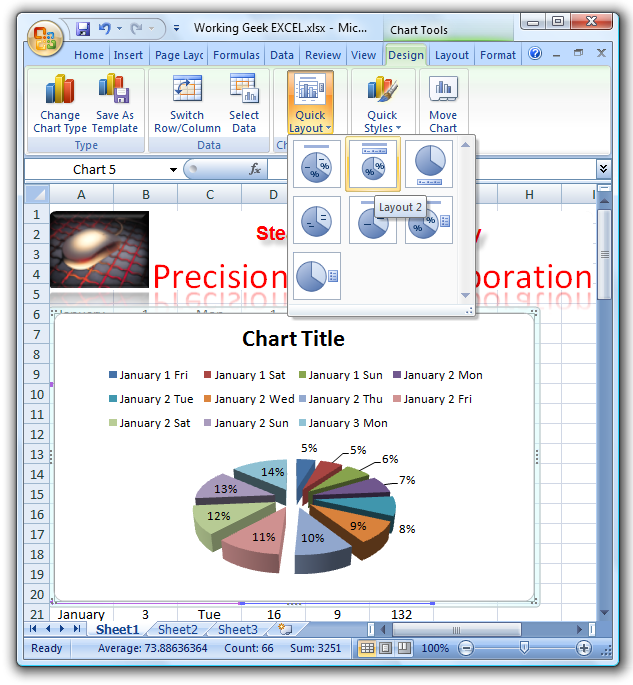
Detta är den layout jag slutade med. Låter nu individualisera diagramtiteln genom att högerklicka på "Diagramtitel" och välja Redigera text.
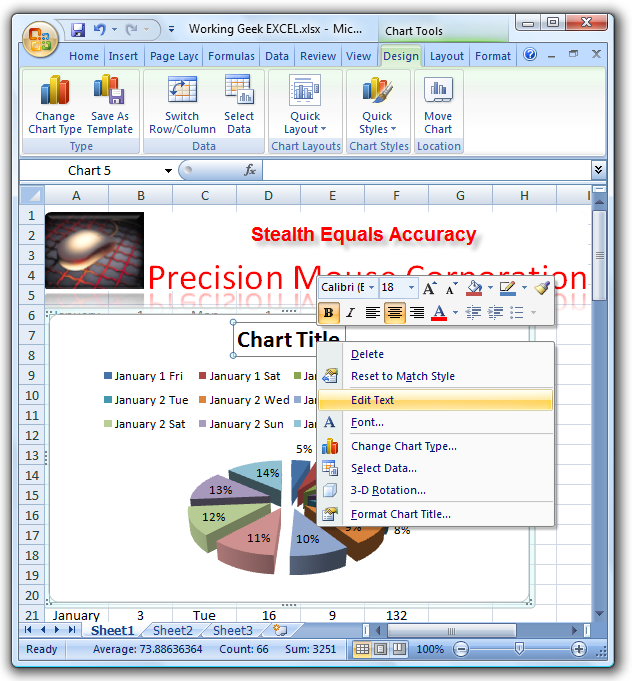
Det är allt du behöver! Som ni ser har vi ett snyggt diagram som hjälper alla på mötet att förstå data och statistik lättare. Senare i veckan kommer jag att lägga till detaljer i diagrammet.

** För dig är Keyboard Ninja ett snabbare sätt att göragenomföra den här processen är att markera data i kalkylarket och tryck på F11-tangenten. Detta kommer att få fram en separat "Chart Tab" där du sedan kan manipulera utseendet och lägga till detaljer.









